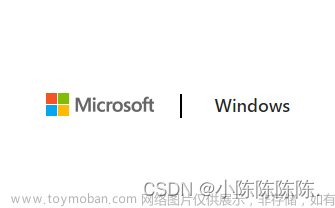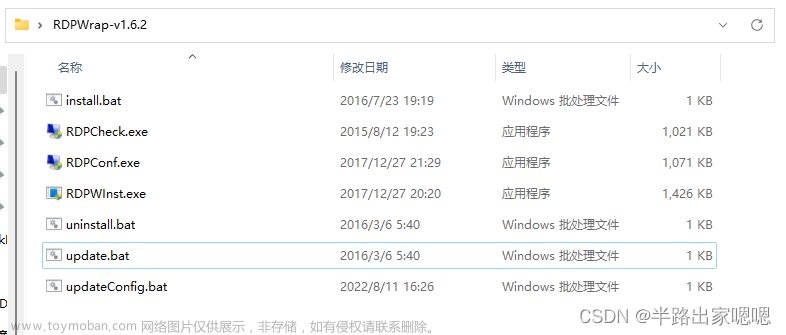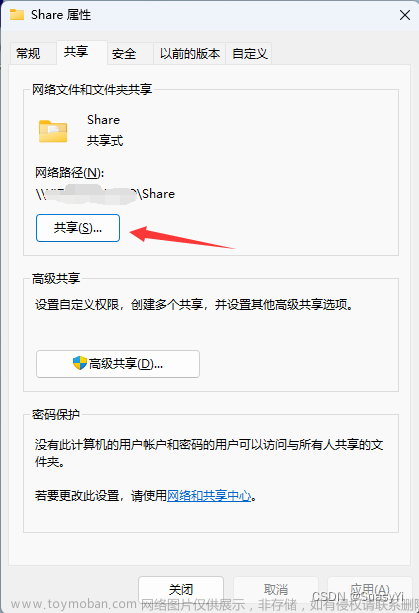Windows11家庭版停止系统更新
你可以选择停或是不停,下次更新可能就把任务栏又给整不能透明了
修改注册表
对于运行Windows11家庭版的用户,没有组策略编辑器,但可以使用注册表停止自动更新。
注意:错误地修改注册表可能会对您的PC造成不可逆转的损坏。在开始之前,请确保手动备份注册表,创建系统还原点,并为获得最佳实践,创建完整的系统备份。
-
Windows键+R启动“运行”对话框,键入regedit,然后单击“确定”;

-
导航到以下路径–您可以将其复制并粘贴到顶部的注册表编辑器地址字段中:
HKEY_LOCAL_MACHINE\SOFTWARE\Policies\Microsoft\Windows
-
右键单击Windows文件夹并从子菜单中选择新建>密钥;
新建(N) >>> 项(K)
或是 New >>> Key -
右键单击Windows文件夹并从子菜单中选择新建>密钥;
-
新的密钥文件夹命名为AU;

-
右键单击AU,然后从菜单中选择新建>DWORD(32位值);
-
新的DWORD键命名为NoAutoUpdate,双击它,然后将其数值数据更改为1;

-
执行上述步骤后,重新启动Windows11并重新登录。自动更新现在已禁用,但仍然可以通过“设置”中的Windows更新手动更新系统。
卸载更新
-
打开设置;
-
点击Windows更新;

-
点击“历史更新记录”,鼠标滑倒最底下有个卸载更新;

-
找到 KB5023706更新项卸载并重启。
透明化
卸载更新后,以前设置过任务栏透明的就能恢复啦
方法1
个性化>>>颜色>>>打开透明效果
方法2
Microsoft store下载插件,搜索“透明度TB” 文章来源:https://www.toymoban.com/news/detail-455667.html
文章来源:https://www.toymoban.com/news/detail-455667.html
启动后,它在桌面右下角的任务图标中,Logo是一个大写的B,选择“窗口最大化” >>> 透明文章来源地址https://www.toymoban.com/news/detail-455667.html
至此结束
到了这里,关于Windows11任务栏无法透明化解决办法的文章就介绍完了。如果您还想了解更多内容,请在右上角搜索TOY模板网以前的文章或继续浏览下面的相关文章,希望大家以后多多支持TOY模板网!